ฉันจะย้ายเมนูเริ่มของ Windows 11 ไปทางซ้ายได้อย่างไร -
Windows 11 นำเสนอการเปลี่ยนแปลงมากมายในอินเทอร์เฟซผู้ใช้ และหนึ่งในคุณสมบัติที่สำคัญที่สุดคือเมนู(Start Menu)เริ่ม หายไปจากไทล์จากWindows 10และกลับมาเป็นทางลัดแบบเก่าจากWindows(Windows 7) 7 นอกจากนี้เมนูเริ่ม ของ (Start Menu)Windows 11 ยังมีส่วนใหม่ๆ และวางไว้ตรงกลางเดสก์ท็อปด้วย ถ้าคุณต้องการให้กลับมาอยู่ทางด้านซ้ายของหน้าจอ ต่อไปนี้คือวิธีการเปลี่ยนการจัดตำแหน่งทั้งเมนูเริ่ม(Start Menu)และแถบงาน:
ตามค่าเริ่มต้น เมนูเริ่ม และทาสก์บาร์ของ (Start Menu)Windows 11 จะอยู่กึ่งกลาง
Windows 11 มีแนวทางคล้ายกับMacในการแสดงทาสก์บาร์และเมนู( Start Menu)เริ่ม ดังที่คุณเห็นด้านล่าง ไอคอนแถบงานจะจัดอยู่ตรงกลาง และเมื่อคุณกด โลโก้ Windowsซึ่งเปิดเมนูเริ่ม ไอคอน(Start Menu)นั้นจะเปิดขึ้นตรงกลางเดสก์ท็อป หากต้องการเรียนรู้เพิ่มเติมเกี่ยวกับวิธีการทำงาน โปรดอ่าน: วิธีใช้เมนูเริ่มของ Windows(How to use the Windows 11 Start Menu) 11

เมนูเริ่ม ของ (Start Menu)Windows 11 อยู่ตรงกลาง
ย้อนกลับไปในWindows 10และWindows 7เมนูเริ่ม(Start Menu)จะแสดงทางด้านซ้ายของหน้าจอ และไอคอนแถบงานก็ถูกจัดชิดด้านซ้ายเช่นกัน คุณยังสามารถให้Windows 11แสดงไว้ทางด้านซ้ายได้ เช่นเดียวกับในภาพหน้าจอด้านล่าง
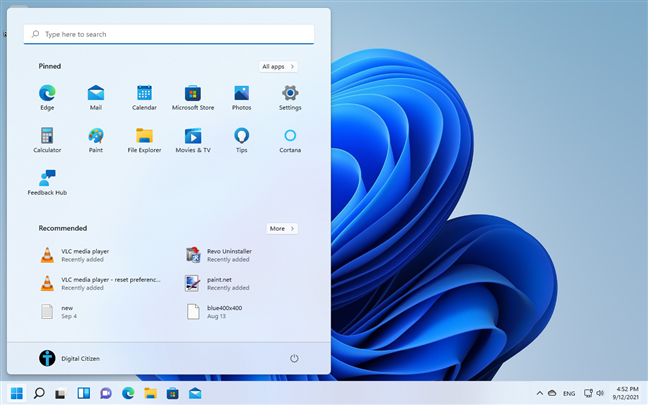
สามารถแสดงเมนูเริ่มทางด้านซ้ายได้เช่นกัน(Start Menu)
เคล็ดลับ:(TIP:)หากคุณต้องการทราบวิธีการรีบูตWindows 11ให้อ่าน วิธี รีสตาร์ท Windows 11(How to restart Windows 11)
วิธีวางStart Menuไว้ทางด้านซ้ายของเดสก์ท็อป
หากคุณต้องการให้ไอคอนแถบงานและเมนูเริ่ม(Start Menu)ทางด้านซ้ายของหน้าจอ ขั้นแรก คุณต้องเปิดการตั้งค่าของแถบงาน วิธีหนึ่งในการทำเช่นนี้คือการคลิกขวา (หรือกดค้างไว้) พื้นที่ว่างบนแถบงานแล้วเลือกการตั้งค่าแถบ(Taskbar settings)งาน
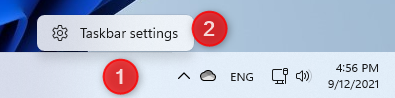
คลิกขวาและเข้าถึงการตั้งค่าแถบ งาน(Taskbar)
อีกวิธีหนึ่งคือเปิดการตั้งค่า(Settings)(open Settings)โดยกดปุ่มWindows + Iบนแป้นพิมพ์ จากนั้น ในคอลัมน์ด้านซ้าย ให้เลือกPersonalization ทางด้านขวา เลื่อนลงไปที่ทาสก์บาร์(Taskbar)แล้วคลิกหรือกดเลือกที่ส่วนนี้

ไปที่การตั้งค่าส่วนบุคคล -> แถบงาน
ในการ ตั้งค่า ส่วนบุคคลของแถบ(Taskbar Personalization)งาน ให้เลื่อนลงไปที่พฤติกรรมของแถบ(Taskbar behaviors)งาน แล้วคลิกหรือกดเลือกที่ส่วนนี้เพื่อขยาย

ขยายพฤติกรรมของแถบงาน
คลิกหรือกดเลือกกล่องดรอปดาวน์การจัดตำแหน่งแถบ(Taskbar alignment) งาน แล้ว เลือก ซ้าย(Left)แทนศูนย์(Center)

เลือกการจัดตำแหน่งแถบงาน
แถบงานและเมนูเริ่ม(Start Menu)จะจัดชิดด้านซ้ายของหน้าจอทันที คุณสามารถปิดการตั้งค่า(Settings)และทำเสร็จแล้ว หากต้องการกลับไปใช้แนวทางที่จัดกึ่งกลางตามค่าเริ่มต้น ให้ทำตามขั้นตอนเดียวกัน และในเมนูแบบเลื่อนลงการจัดตำแหน่งแถบ(Taskbar alignment)งาน ให้เลือก Center
เคล็ดลับ:(TIP:)มีหลายวิธีในการเปลี่ยนรูปลักษณ์และจัดระเบียบเมนูเริ่ม ของ (Start Menu)Windows 11 หากต้องการเรียนรู้เพิ่มเติม โปรดอ่านวิธีปรับแต่งเมนูเริ่มของคุณใน Windows(How to personalize your Start Menu in Windows 11) 11
คุณชอบเมนูเริ่ม(Start Menu) ของ Windows 11 ของคุณอย่างไร : อยู่ตรงกลางหรือทางซ้าย?
ตอนนี้คุณรู้วิธีเปลี่ยนตำแหน่งของเมนูเริ่ม(Start Menu)และการจัดตำแหน่งของไอคอนแถบงานแล้ว ก่อนปิดบทช่วยสอนนี้ โปรดบอกเราว่าสถานที่ใดที่คุณชอบที่สุดและเพราะเหตุใด ตัวอย่างเช่น คุณต้องการให้เมนูเริ่ม(Start Menu) ของคุณ อยู่ตรงกลางหน้าจอหรือไม่? หรือคุณชอบมันเหมือนในWindows 10ที่แสดงทางด้านซ้ายของเดสก์ท็อป? แสดงความคิดเห็น(Comment)ด้านล่างและแจ้งให้เราทราบ
Related posts
วิธีการที่จะตรึง Start Menu ใน Windows 11
วิธีการปรับแต่ง Start Menu คุณใน Windows 11
5 สิ่งที่คุณไม่สามารถทำได้ด้วย Windows 11 Start Menu
วิธีการที่จะตรึง Start Menu ใน Windows 10: คู่มือที่สมบูรณ์
แสดงหรือซ่อน Recently Added & Most ปพลิเคชันมือสองใน Start Menu
วิธีหยุดการแจ้งเตือน Windows 10 ชั่วคราวด้วย Focus Assist (Quiet Hours)
วิธีการเพิ่มหรือลบโฟลเดอร์ Windows 10 Start Menu
วิธีตั้งค่าเมนูเริ่มของ Windows 10 ให้ถ่ายเต็มหน้าจอ
วิธีปักหมุดโฟลเดอร์ใด ๆ ไว้ที่ทาสก์บาร์ของ Windows ใน 3 ขั้นตอน
Start Menu Live Folders: วิธีการใช้งานใน Windows 10
Windows 10 Search bar หายไปหรือไม่ 6 วิธีในการแสดง
วิธีแสดงไทล์เพิ่มเติมบนเมนูเริ่มใน Windows 10
คู่มือฉบับสมบูรณ์เพื่อตรึงทุกอย่างไว้ที่หน้าจอเริ่มของ Windows 8
วิธีการซ่อนแอพทั้งหมดและสร้างคอลัมน์เดียว Start Menu
วิธีการเปิดใช้ Touch Keyboard ใน Windows 11
วิธีปรับขนาดไทล์ใน Windows 10 บนเมนูเริ่ม
คู่มือฉบับสมบูรณ์เพื่อปรับแต่งทาสก์บาร์ใน Windows 10
คู่มือฉบับสมบูรณ์สำหรับเมนูเริ่มของ Windows 7
กระเบื้อง Windows: มันคืออะไร? พวกเขาทำอะไร?
โหมดแท็บเล็ต Windows 10: เรียนรู้ทั้งหมดเกี่ยวกับมันและวิธีใช้งาน!
